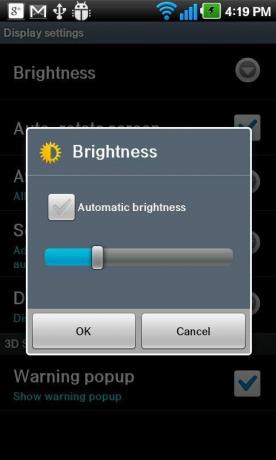
Als Android (of smartphones in het algemeen) nieuw voor je is, sta je waarschijnlijk een beetje versteld van het feit dat je je telefoon vaker moet opladen dan je zou willen. Het is een nooit eindigende strijd met technologie -- we eisen meer van onze apparaten en er is meer batterijvermogen voor nodig om dit te leveren. Hoewel we niet veel zin zien in het uitschakelen van de helft van de functies van je Android-telefoon om de tijd tussen oplaadbeurten te verlengen, kunnen kleine aanpassingen die eenvoudig in te stellen zijn, nuttig zijn. Natuurlijk is het nog steeds de beste manier om hem aan te sluiten wanneer hij moet worden opgeladen, maar hier is een tip die je een beetje meer leven geeft door op te laden.
Het grootste verbruik van de batterij van uw telefoon komt van de achtergrondverlichting van het scherm. Terwijl nieuwere technologie zoals Super AMOLED Plus en Pentile Matrix-display een iets beter vermogen kunnen bieden verbruik, zal het nog steeds behoorlijk wat sap kosten om dat grote heldere scherm te laten werken - vooral als je het hebt omhoog gekromd. De meeste Android-telefoons hebben een automatische helderheidsinstelling die een lichtsensor gebruikt om de achtergrondverlichting aan te passen, vaak kunnen handmatige instellingen iets beter. En terwijl je daar bent, controleer je hoe lang het scherm verlicht blijft nadat je klaar bent met het gebruik van je telefoon.
Tik op je startscherm op de menuknop en vervolgens op Instellingen. Blader in de lijst die u ziet naar beneden en tik op de optie Weergeven. Er zijn hier twee belangrijke instellingen: Helderheid en Schermtime-out. Tik op het item Helderheid en probeer Automatische helderheid uit te schakelen en de schuifregelaar naar beneden te schuiven totdat het display van je telefoon nog steeds leesbaar is en het niet langer te helder wordt en de batterij verspilt stroom. Natuurlijk zullen er momenten zijn dat je dit moet aanpassen, en een snelle zoektocht op de Markt zal je vinden verschillende widgets om deze instelling te beheren of u kunt eenvoudig een snelkoppeling naar de weergaveopties op uw startscherm neerzetten toegang.
Terwijl u naar uw weergave-instellingen kijkt, vinkt u ook de optie Schermtime-out aan. Dit bepaalt hoe lang het duurt voordat het scherm wordt uitgeschakeld wanneer het niet wordt gebruikt, en dingen binnen een minuut laten vallen kan een groot verschil maken. Op apparaten met gigantische schermen van 4,3 inch (en groter) kunnen deze tips meer helpen dan je zou denken. En ze zullen u er niet van weerhouden om berichten en e-mail te ontvangen terwijl uw telefoon in uw zak zit.
